發光字,制作一款超贊的絢麗光絲字體效果
2022-12-25 10:20:58
來源/作者: /
己有:14人學習過
今天要教同學們如何巧用Photoshop設計制作一款超贊的絢麗光絲字體效果,用到了圖層樣式和濾鏡,操作起來也很方便,剛接觸PS的同學們也可以試著來學習一下,相信你會有所收獲,學習PS如果每天練習的話,就一定會有所進步,廢話不多說,趕緊看教程學起來吧。
效果圖:
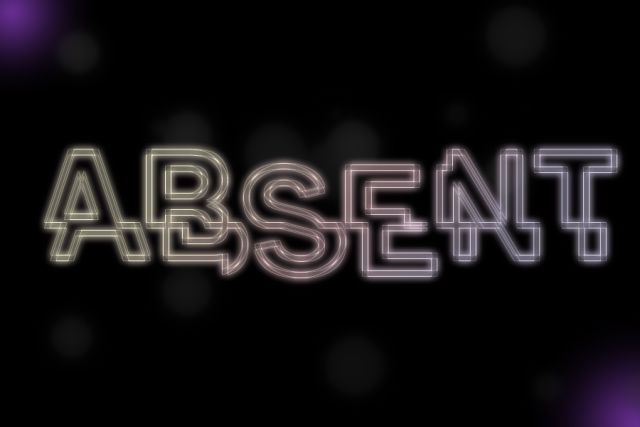
操作步驟:
步驟一
新建一個文件,900*600px,72dpi,RGB。
背景填充黑色,輸入字體“ABSENT”,使用Franklin Gothic Medium字體,220pt,字間距20,白色。
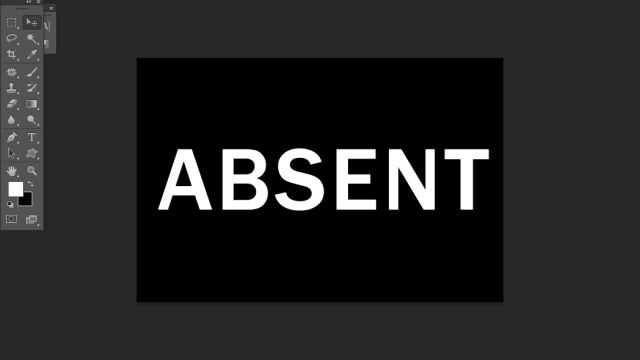
步驟二
選中文字圖層和背景圖層,Ctrl+E,合并。
濾鏡-扭曲-波浪,(可點擊隨機化調整到自己滿意的狀態)進行如下設置:
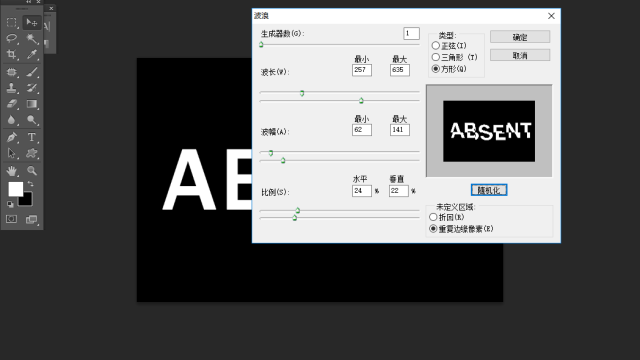
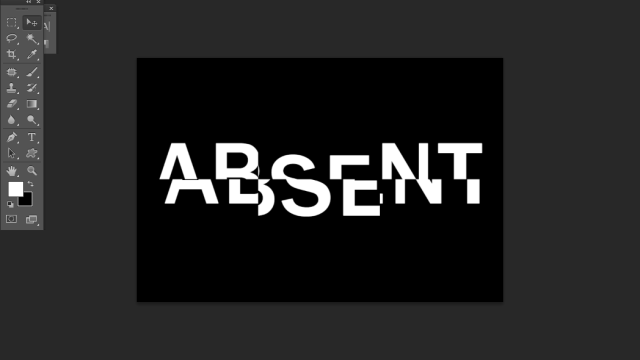
步驟三
上一篇:節日字,設計金屬立體中秋節文字
下一篇:PS繪制“六一快樂”比薩餅干




























